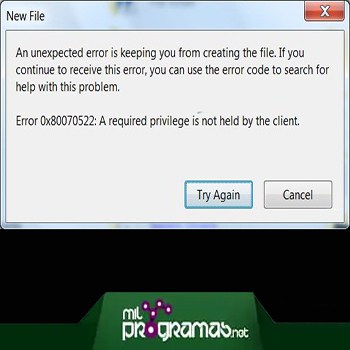
¿Quieres saber cómo solucionar el mensaje de error 0x80070522 El cliente no está ejecutando un privilegio requerido? Si recibes el error 0x80070522 al crear un nuevo archivo en el Explorador de Windows 10/8/7, aquí hay algunas posibles soluciones que pueden ser útiles para ti. Este error surge principalmente de la nada al crear o modificar un archivo en el Explorador de archivos.
0x80070522 ¿Qué es?
0x80070522 es un código de error conocido. Desafortunadamente, esto también vale la pena preocuparse porque señala una advertencia importante. Por lo general, cuando recibes este código seguido del mensaje «0x80070522 El cliente no tiene los privilegios necesarios«, significa que tus acciones pueden afectar la funcionalidad del sistema Windows, y es mejor que dejes de hacerlo.
Aquí puedes leer sobre: Cómo Corregir El Error 0x800f0922 De Actualización En Windows 10
Por supuesto, en el mundo de las computadoras, recibir un error injustificado no es infrecuente. Por lo tanto, si bien este código de error es grave, no siempre significa que esté haciendo algo terrible que podría comprometer tu sistema operativo.
Para ser claros, este código de error puede ser válido cuando intenta configurar archivos en una de las siguientes carpetas: Windows, System32 o Archivos de programa. Estas son las carpetas más importantes para tu sistema operativo. Al mover o eliminar archivos de estas carpetas, puedes hacer más daño que bien.
Sin embargo, si sabes lo que estás haciendo y tienes una muy buena razón para hacerlo, puedes omitir el mensaje «Error 0x80070522: El cliente no tiene los privilegios necesarios».
5 Soluciones al error 0x80070522
Antes de comenzar con las soluciones al mensaje de error El cliente no retiene el privilegio requerido 0x80070522, primero te recomendamos que crees un punto de restauración del sistema.
Solución 1: Utiliza el Editor del registro
- Paso 1: El primer paso es dirigirte a la ventana de ejecución presionando las teclas Windows seguido de la R, posteriormente que aparezca a ventana, deberás escribir la instrucción regedit, seguido de la tecla ENTER, esto te re-dirigirá a la ventana del Editor de Registro del sistema.
- Paso 2: Luego, tendrás que ir a la siguiente ruta: HKEY_LOCAL_MACHINESOFTWAREMicrosoftWindowsCurrentVersionPoliciesSystem
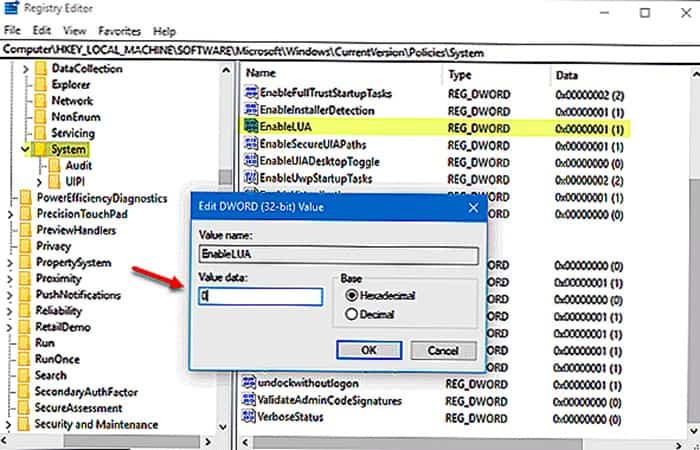
HKEY_LOCAL_MACHINESOFTWAREMicrosoftWindowsCurrentVersionPoliciesSystem
- Paso 3: cuando estés en la ruta especificada en el paso 2, deberás dirigirte a la derecha de la ventana, allí verás la opción llamada DWORD (32 bits) o EnableLUA.
NOTA: Si no puedes encontrarlo en el lado derecho debajo del sistema, debes crearlo manualmente. Para hacer lo siguiente:
- Paso 4: debes cerciorar que tengas seccionada la carpeta que buscaste en el paso 2. Luego, te diriges a la derecha y con el clic derecho de mouse en el menú desplegable selecciona Nuevo> DWORD (Valor de 32 bits). Luego, asígnale elnombre EnableLUA.
- Paso 5: Ahora necesitarás establecer un valor a DWORD, coloca 0.
- Paso 6: Ahora comprueba si se puede crear un nuevo archivo o no.
Si esta solución no te funciona para resolver el error 0x80070522 El cliente no está ejecutando un privilegio requerido, puedes probar con la siguiente opción.
Solución 2: Utiliza la política de seguridad local
Algunas veces, el error 0x80070522 puede ser causado por una falla referente a conflictos lógicos con las cuentas administrativas del sistema. Para solucionarlo, has lo siguiente:
- Paso 1: Para encontrar la ventana debes presionar las teclas Windows seguido de la R, esto abrirá la ventana de ejecución. Luego debes escribir las instrucciones msc, seguido de la tecla ENTER.
- Paso 2: Posteriormente deberás dirigirte a la ventana Política local, luego a Opciones de seguridad y darle permiso al Control de cuentas de usuario en Modo de aprobación de administrador.
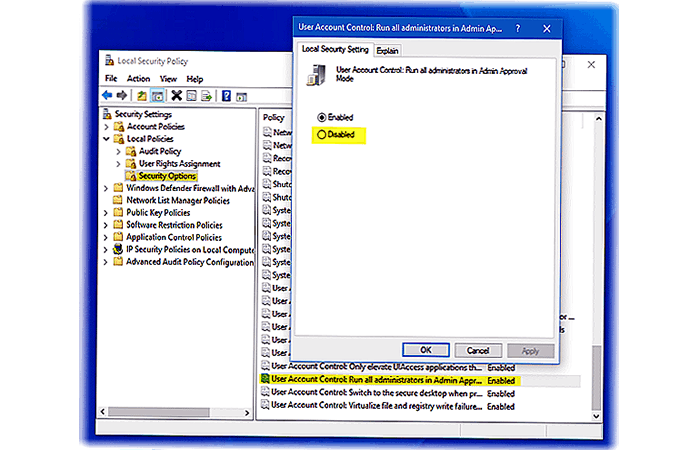
NOTA: De forma predeterminada, debe establecerse en Habilitado, debes seleccionar deshabilitado y guardar los cambios.
Si esta solución no te funciona para resolver el error 0x80070522 El cliente no está ejecutando un privilegio requerido, puedes probar con la siguiente opción.
Solución 3: ejecutar como administrador
Esta solución corrige el mensaje de error «Los privilegios requeridos no están en manos del cliente». Lo más probable es que esto se deba a que quieras almacenarlo en las carpetas raíz de Windows. Esto no es imposible, pero el sistema simplemente está tratando de evitar que lo hagas por tu propia protección.
¿Aún quieres solucionar el error 0x80070522 y continuar creando el archivo en esa carpeta específica? Debes ejecutar el programa que planeas usar para crear este archivo como administrador.
No hace falta decir que ejecutar como administrador no es la mejor ni la forma más segura de trabajar en tu computadora. Pero en algunos casos, solo necesitas hacer clic derecho en el programa deseado y seleccionar la opción «Ejecutar como administrador».
Ya sea Bloc de notas o Word, Photoshop u otro programa, una estrategia servirá. Si no es así, o no se siente cómodo, hay algunas otras cosas que puede intentar.
Si esta solución no te funciona para resolver el error 0x80070522 El cliente no está ejecutando un privilegio requerido, puedes probar con la siguiente opción.
Solución 4: usa la línea de comando
Esta solución es para los casos en los que intentas copiar archivos y no tienes permiso para hacerlo. Copiarlos usando la línea de comando es otra forma. Pero la forma de acceder a la línea de comandos depende del sistema operativo que esté utilizando.
Para usuarios de Windows 10/8:
- Paso 1: El primer paso es hacer clic con el botón derecho en el icono de Windows en la esquina inferior izquierda de la pantalla.
- Paso 2: Luego debes definir y seleccionar la opción Línea de comando y ejecutarlo como Administrador haciendo clic derecho sobre el programa en el menú desplegable.
Para usuarios de Windows 7 / XP:
- Paso 1: en caso de que tengas Windows 7 / XP, debes dirigirte al menú Inicio.
- Paso 2: Luego, debes seleccionar la opción Ejecutar como administrador haciendo clic derecho sobre el programa en el menú desplegable.
NOTA: A partir de aquí, debes saber lo que debes hacer. Pero si esta opción tampoco funciona a resolver el error “0x80070522 El cliente no está ejecutando un privilegio requerido”, puedes probar con la siguiente opción.
Solución 5: deshabilita el modo de aprobación de administrador
A diferencia de todo lo que comentamos anteriormente, esta estrategia es un poco más complicada. Sin embargo, esta táctica se recomienda con mayor frecuencia en varios foros de seguridad. Así que te recomendamos que trates de documentarte primero. Sigamos con las instrucciones paso a paso:
- Paso 1: debes iniciar el cuadro de diálogo Ejecutar presionando simultáneamente las teclas Windows y R en tu teclado.
- Paso 2: en la ventana que aparece debes ingresar la siguiente instrucción de ejecución msc y presiona la tecla ENTER.
- Paso 3: Haz clic en Aceptar en la ventana de confirmación que se abre.
- Paso 4: En la ventana «Política de seguridad local» recién abierta, debes buscar la opción llamada «Políticas locales»; la cual debería estar ubicada en el panel izquierdo.
- Paso 5: En la ventana llamada «Políticas locales», debes hacer clic en «Opciones de seguridad».
- Paso 6: Allí debes definir las cuentas y darle la aprobación en Control de cuentas de usuario, para encontrarlo debes bajar hasta lo último de la ventana.
- Paso 7: Haz clic derecho en este parámetro y selecciona Propiedades, luego en Desactivar. Aquí debes hacer clic en Aplicar y en
- Paso 8: Luego, cierra la ventana y reinicia tu computadora para que se guarden los cambios.
NOTA: Después de completar todos estos pasos, debería haber desactivado el modo de aprobación de administrador. Cuando tu computadora se reinicie, intenta copiar los archivos que quieres nuevamente.
También puedes aprender sobre: Qué Es Y Cómo Resolver El Error No Bootable Device Hit Any Key
Como verás, las soluciones al error 0x80070522 El cliente no está ejecutando un privilegio requerido son muy sencillas de ejecutar y cada una de ellas te pueden proporcionar una salida efectiva a esta problemática. Pero si ningunas de estas opciones no te funcionan, te recomendamos que asistas a un técnico profesional. Esperamos haberte ayudado.
Me llamo Javier Chirinos y soy un apasionado de la tecnología. Desde que tengo uso de razón me aficioné a los ordenadores y los videojuegos y esa afición terminó en un trabajo.
Llevo más de 15 años publicando sobre tecnología y gadgets en Internet, especialmente en mundobytes.com
También soy experto en comunicación y marketing online y tengo conocimientos en desarrollo en WordPress.